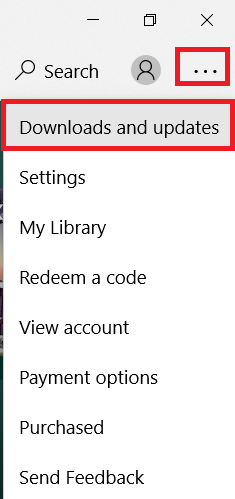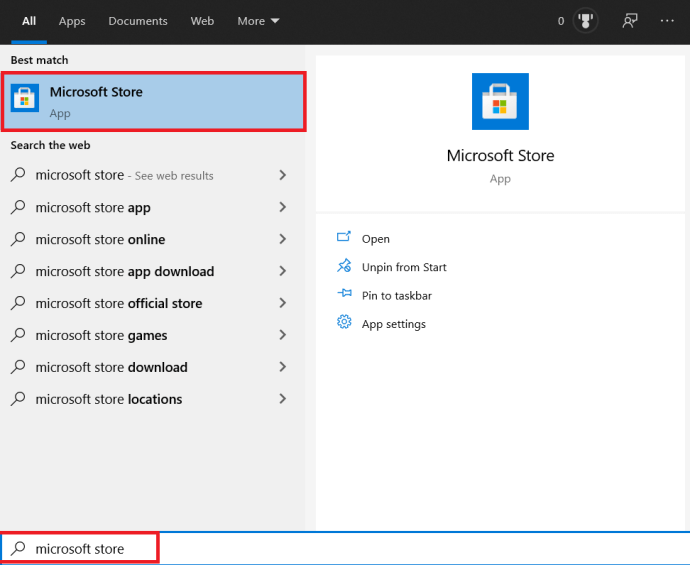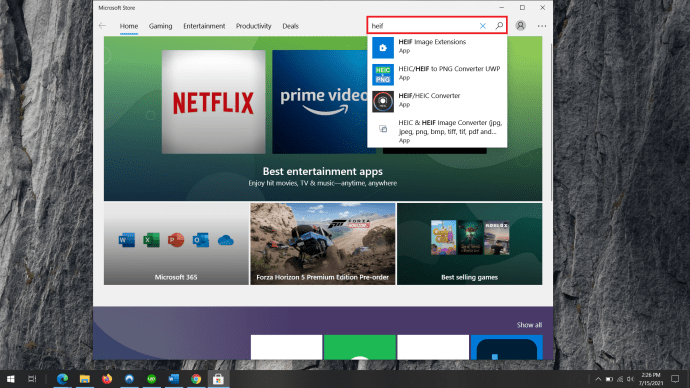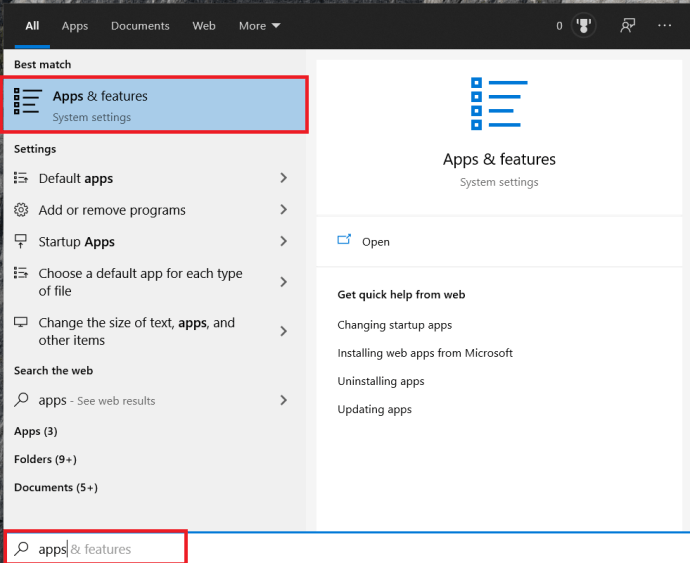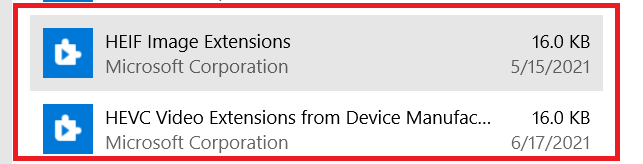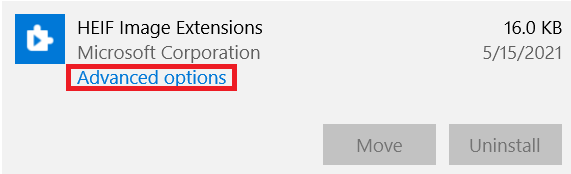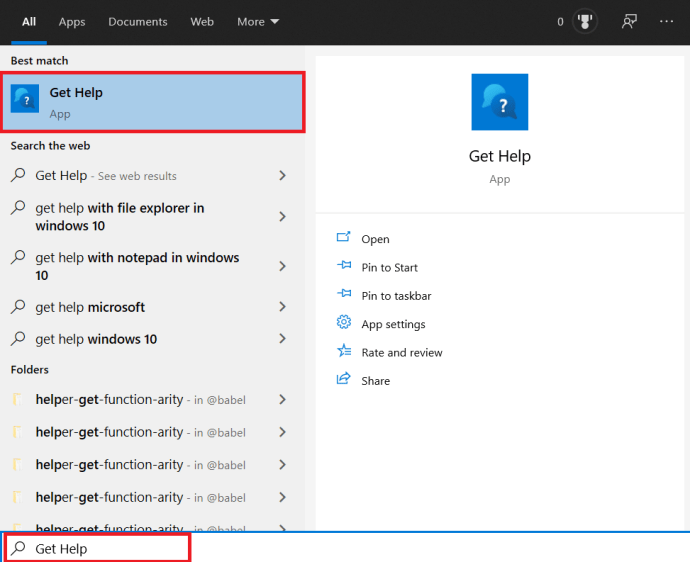Как открыть фотографии HEIC в Windows 10
Допустим, вы сделали несколько фантастических фотографий на вечеринке по случаю дня рождения на свой новый iPhone или iPad и хотите перенести их на свой компьютер с Windows 10. Вы подключаете устройство к компьютеру, переносите файлы, но Windows не открывает их.
Это потому, что устройства iOS делают снимки в формате HEIC (а иногда и в формате HEIF). Вот что вам нужно сделать, чтобы они заработали на вашем компьютере.
Что такое файлы .HEIC
Во-первых, давайте немного углубимся в природу этого формата файла. HEIC - это, по сути, контейнер изображений / видео. Это повышает качество изображения файлов, в то же время улучшая их сжатие. Он работает с форматами фотографий PNV, JPEG и GIF. Для видео высокоэффективный видеокодек (HEVC) имеет аналогичные эффекты.

Почему я не могу использовать формат файла HEIC в Windows 10
После обновления за октябрь 2018 года Windows 10 поддерживает HEIC. Итак, вы задаетесь вопросом, почему ваша ОС не может их открыть? В конце концов, Windows 10 - это последняя версия ОС Microsoft, и вы включили автоматические обновления.
Что ж, это обновление должно быть автоматическим. Большинство пользователей получили его за свои кодеки HEIC (изображения). Что касается видео, всем необходимо скачать расширение HEVC.
Тем не менее, иногда обновления Windows запутываются и задерживаются. В других случаях они отменяются. Что вам нужно сделать, так это взять дело в свои руки.
Первое, что вам следует проверить, это наличие обновлений в Microsoft Store. В октябре 2020 года Microsoft выпустила обновление для устранения проблем безопасности в библиотеке кодеков Windows.
- Откройте Microsoft Store, коснитесь меню в правом верхнем углу и щелкните Загрузки и обновления.
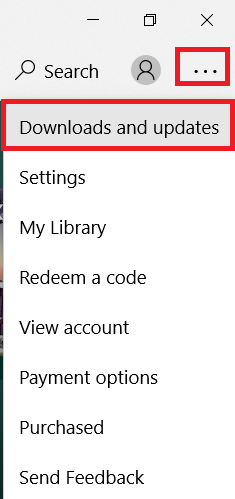
- Прокрутите список и обновите расширение файла HEIF, если оно доступно.
- Затем попробуйте снова преобразовать файл. Если это не сработает, продолжайте читать.
Включение поддержки HEIC
Как уже упоминалось, Windows должна иметь возможность открывать файлы HEIC и HEIF. Однако, если это не так, в приложении «Фотографии» должна быть ссылка на Microsoft Store, откуда вы сможете загрузить необходимые расширения.
Если приложение "Фото" этого не делает, вам необходимо загрузить расширения HEIC вручную.
- Нажмите кнопку «Пуск» и введите «Магазин Microsoft»И ударил Входить.
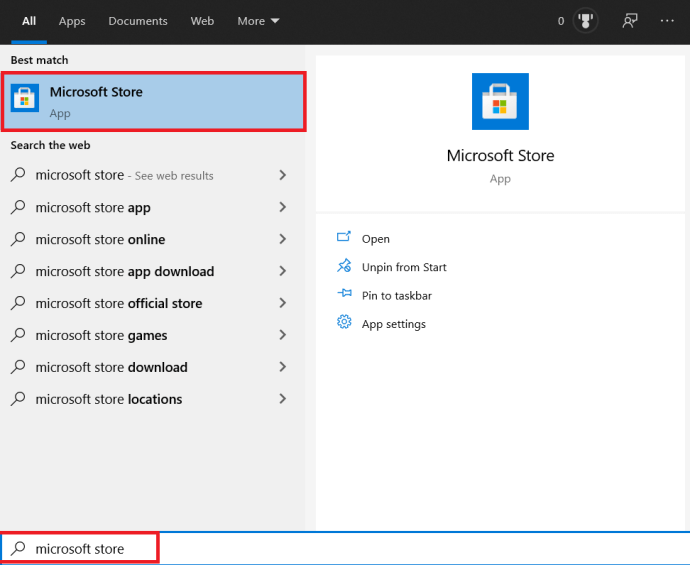
- Затем перейдите к Поиск кнопку, расположенную в правом верхнем углу окна, и введите «HEIF.”
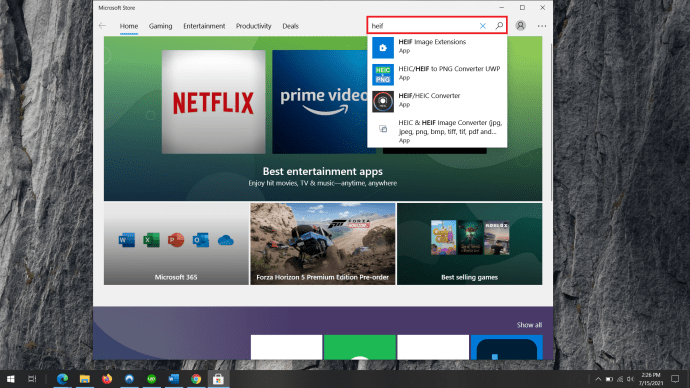
- Щелкните значок Расширения изображений HEIF результат и выберите Получать. Расширения загрузятся и установятся автоматически.

Включение поддержки HEVC
Как уже упоминалось, расширения HEVC не устанавливаются на ваш компьютер с Windows автоматически. Это потому, что расширения HEVC, в отличие от расширений HEIC / HEIF, не бесплатны. В настоящее время Microsoft взимает за них 0,99 доллара.
Чтобы загрузить расширения для видео HEVC, вам нужно будет войти в свою учетную запись Microsoft.
- Перейдите в приложение Microsoft Store и введите «HEVC»В строке поиска.
- Затем выберите первую запись результата.
- Щелкните значок Купить вариант. Появится экран входа в Microsoft. Введите необходимые учетные данные и войдите в систему.
- Теперь вам нужно добавить способ оплаты. Нажмите Начать! Добавить способ оплаты или просто ударь Следующий. У вас есть три варианта. С помощью кредитной / дебетовой карты, учетной записи PayPal или мобильного телефона. Первый способ потребует от вас ввода информации о кредитной карте. Второй метод запросит ваши учетные данные для входа в PayPal.
- Вариант мобильного телефона работает с Sprint и Verizon, поэтому, если у вас нет ни одного из этих двух, вы не сможете использовать третий вариант. Если вы нашли своего провайдера, введите свой номер телефона, нажмите Следующийи следуйте инструкциям.
После этого вы сможете скачать расширения HEVC.
Что делать, если у меня установлены кодеки?
Приведенное выше руководство должно помочь вам использовать функции HEIC и HEVC. Однако иногда в Windows могут возникать сбои. В этом случае вам необходимо сбросить расширения. Если это не сработает, вам придется переустановить их.
Сбросить их
- Чтобы сбросить расширения, перейдите в Начинать, тип "Программы», А затем нажмите Приложения и функции.
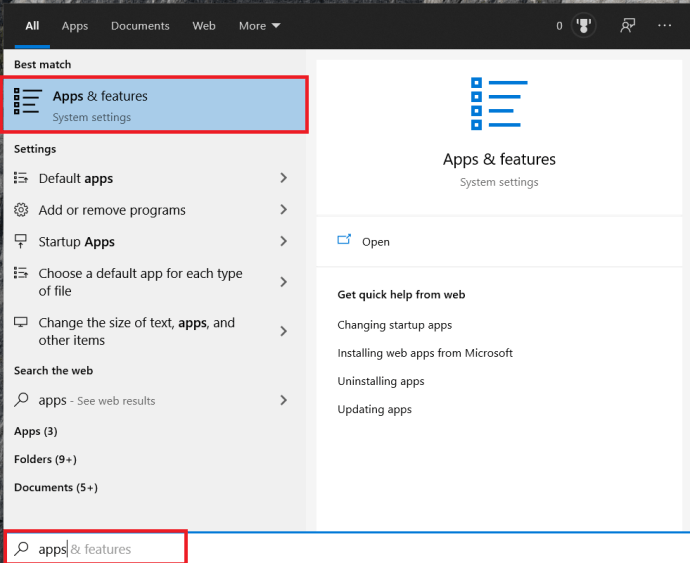
- Затем прокрутите вниз, пока не найдете Расширения изображений HEIF или Расширения видео HEVC. Есть вероятность, что на вашем компьютере установлены расширения HEVC, даже если вы их не покупали. Эта запись будет отображаться как Расширения для видео HEVC от производителя устройства.
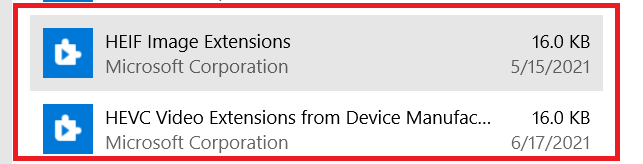
- Выберите одно из двух приложений / функций. а затем перейдите к Расширенные настройки.
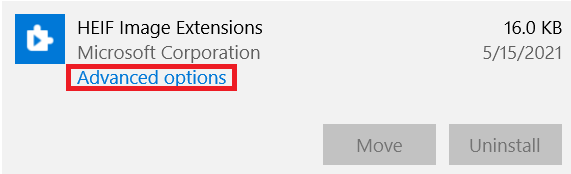
- Выбирать Сброс настроек, а затем щелкните Сброс настроек еще раз для подтверждения. После этого ваши расширения HEIC / HEVC должны работать.

Удаление расширений HEIF / HEVC
- Для этого перейдите к Программы Снова найдите запись расширения HEIC / HEVC и щелкните ее.
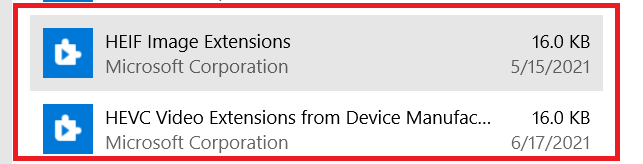
- Далее выберите Удалить и подтвердите. Это приведет к удалению приложения с вашего компьютера.

Теперь вам нужно установить его снова. Выполните указанные выше шаги, связанные с загрузкой и установкой расширений.
Что делать, если ничего не работает?
Одно из этих решений должно было решить вашу проблему с HEIC / HEVC. Однако проблема может быть немного глубже. Есть способы исправить это вручную. Тем не менее, они включают доступ к определенным настройкам реестра / BIOS, которые довольно болезненны.
Лучше всего обратиться в службу технической поддержки Microsoft.
- Для этого перейдите на //support.microsoft.com/, введите «HEIC,” “HEIF," или "HEVC,”И просмотрите доступные темы. Здесь вы сможете найти решение.
- Кроме того, вы можете открыть приложение «Получить справку», перейдя в Начинать и набрав "Получить помощь."Это откроет чат с виртуальным помощником. Если ни одно из решений, предлагаемых ботом, не поможет, вы получите возможность поговорить с живым человеком.
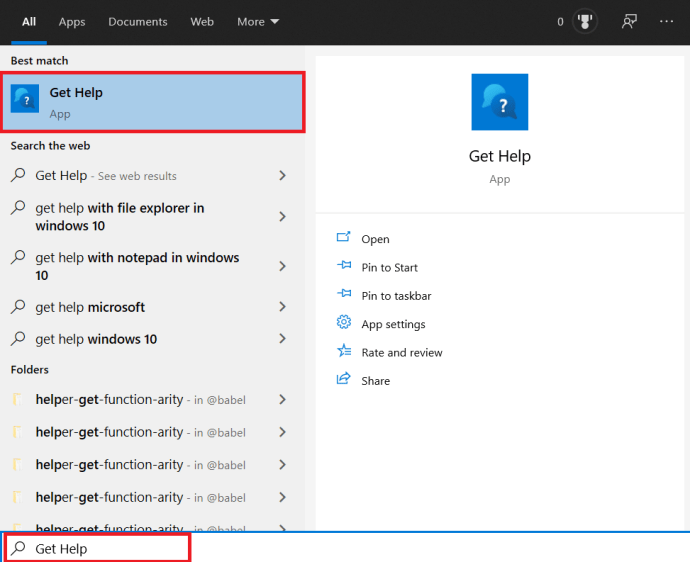
Расширения HEIC / HEVC
Многие пользователи сообщали о проблемах с файлами HEIC. Надеюсь, Microsoft скоро с этим справится. А пока следуйте этому руководству, чтобы решить эту проблему с расширением фото / видео.
Сработало ли какое-либо решение, представленное здесь? Который из? Вы нашли приложение Get Help полезным? Ознакомьтесь с обсуждением ниже, чтобы узнать о возможных решениях, или добавьте свой совет или вопросы.